فهرست
په دې مقاله کې، تاسو به د Outlook ډیجیټل لاسلیک، د SSL /TLS سره د بریښنالیک اړیکو کوډ کولو، او په Outlook 365 - 2010 کې د خوندي بریښنالیک لیږلو نورو لارو په اړه زده کړئ.
تیره اونۍ موږ په Outlook کې د کوډ شوي بریښنالیک لیږلو لپاره په بیلابیلو لارو کار کاوه. نن ورځ، راځئ چې ستاسو د بریښنالیک پیغامونو خوندي کولو لپاره یو بل تخنیک ته نږدې وګورو - Outlook ډیجیټل لاسلیک .
یو باوري ډیجیټل لاسلیک د بریښنالیک صداقت ثابتوي او ترلاسه کونکي ته څرګندوي چې پیغام د یو پیژندل شوي لیږونکي لخوا رامینځته شوی او د هغې مینځپانګه په لیږد کې نه ده بدله شوې.
په دې مقاله کې نور به تاسو زده کړئ چې څنګه کولی شئ په Outlook 365, 2021, 2019, 2016 کې خوندي ډیجیټل لاسلیک شوي پیغامونه په چټکۍ سره واستوئ. 2013 او 2010 او سپړونکي د بریښنالیک ساتنې یو څو نورې لارې:
په Outlook کې د ډیجیټل لاسلیک په کارولو سره خوندي بریښنالیک واستوئ
په ډیجیټل ډول په Outlook کې د بریښنالیک لاسلیک کول ندي. د وتلو پیغامونو په پای کې ستاسو د متن یا ګرافیکي لاسلیک اضافه کولو په څیر. د بریښنالیک پیغام لاسلیک په ساده ډول ستاسو دودیز پای ته رسیدو سلام دی چې هرڅوک یې کاپي یا نقل کولی شي.
د Outlook ډیجیټل لاسلیک یو بل مسله ده - دا پیغام ته ستاسو ځانګړی ډیجیټل نښه اضافه کوي. د ډیجیټل لاسلیک سره د بریښنالیک لاسلیک کولو سره ، تاسو خپل سند او عامه کیلي ستاسو د ډیجیټل ID (د لاسلیک کولو سند) سره تړلي شامل کړئ. پدې توګه ، تاسو ترلاسه کونکي ته ثابت کړئ چې پیغامد یو باوري لیږونکي څخه راځي او دا چې د هغې مینځپانګه سمه ده.
د ډیجیټل لاسلیک په کارولو سره د خوندي Outlook بریښنالیکونو لیږلو وړتیا لپاره، تاسو دوه اساسي شیانو ته اړتیا لرئ:
- ډیجیټل ID (د بریښنالیک سند). وګورئ چې چیرته او څنګه تاسو ډیجیټل ID ترلاسه کولی شئ.
- په Outlook کې د لاسلیک سند تنظیم کړئ. په تیره مقاله کې ، موږ پدې هم بحث وکړ چې تاسو څنګه کولی شئ په Outlook کې د کوډ کولو سند تنظیم کړئ. د لاسلیک کولو سند تنظیم کولو لپاره، تاسو د یوازینۍ توپیر سره ورته مرحلې ترسره کوئ چې تاسو د کوډ کولو سند پرځای د لاسلیک سند اضافه کول غوره کوئ.
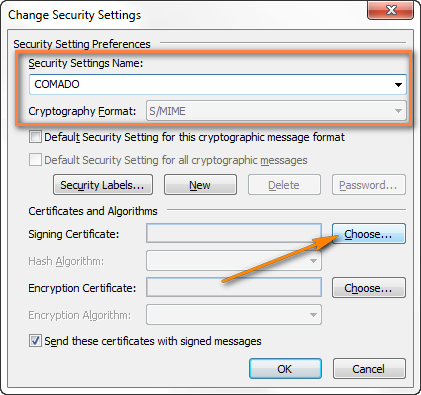
که څه هم، که ستاسو ډیجیټل ID د بریښنالیک کوډ کولو او ډیجیټل لاسلیک کولو لپاره د اعتبار وړ وي (او ډیری بریښنالیک سندونه دي)، دا واقعیا مهمه نده چې تاسو کوم انتخاب غوره کړئ، دواړه سندونه به په هرصورت ترتیب شي.
د ډیجیټل لاسلیک سره د یو واحد آؤټ لک بریښنالیک لاسلیک کولو څرنګوالی
ستاسو د ډیجیټل لاسلیک سند سره ، لاندې مرحلو ته لاړشئ.
په هغه پیغام کې چې تاسو یې لیکئ یا ځواب ورکوئ ، ته لاړشئ د اختیارونو ټب > د اجازې ګروپ او د نښان تڼۍ کلیک وکړئ.
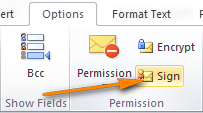
که تاسو د نښان تڼۍ ونه ګورئ، نو بیا یې وکړئ. په لاندې ډول:
- اختیارونه ټب ته لاړشئ > نور اختیارونه ګروپ او د ښکته ښکته تیر عکس باندې کلیک وکړئ ( اختیارونه ډیالوګ بکس لانچر ) په ښکته کونج کې.
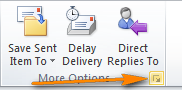
- په امنیت کلیک وکړئد ترتیباتو تڼۍ او وګورئ دې پیغام ته ډیجیټل لاسلیک اضافه کړئ.
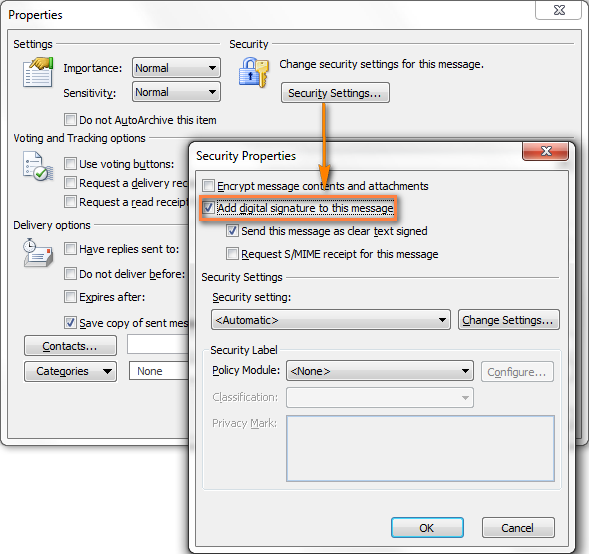
- د ډیالوګ د بندولو لپاره په هو کې کلیک وکړئ او د معمول په څیر بریښنالیک واستوئ د لیږل تڼۍ کلیک کولو سره.
- ستاسو په Outlook کې، د د باور مرکز ډیالوګ خلاص کړئ: د فایل ټب ته لاړ شئ. اختیارونه > د باور مرکز او د د باور مرکز ترتیبات تڼۍ کلیک وکړئ.
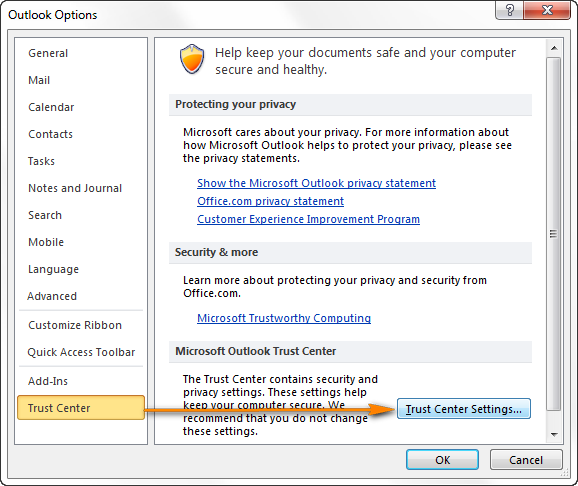
- د بریښنالیک امنیت ټب ته لاړشئ او غوره کړئ بهرنیو پیغامونو ته ډیجیټل لاسلیک اضافه کړئ لاندې کوډ شوي میل .
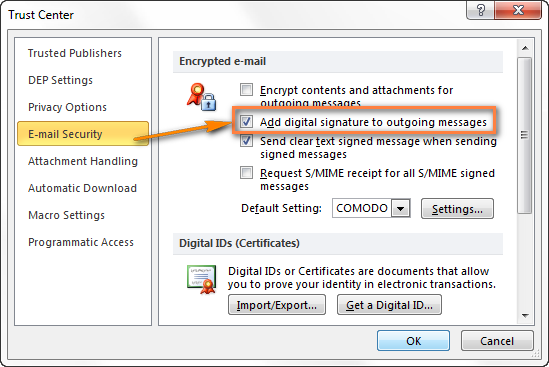
- تاسو کولی شئ یو له اضافي اختیارونو څخه غوره کړئ، کله چې د تطبیق وړ وي:
- وټاکئ د لاسلیک شوي پیغامونو لیږلو پر مهال واضح متن لاسلیک شوی پیغام واستوئ که تاسو غواړئ هغه ترلاسه کونکي چې د S/MIME امنیت نلري د دې وړتیا ولري چې هغه پیغامونه ولولي چې تاسو یې لیږئ. دا چک بکس د ډیفالټ لخوا غوره شوی دی.
- چک د ټولو S/MIME لاسلیک شوي پیغامونو لپاره د S/MIME رسید غوښتنه وکړئ که تاسو غواړئ تصدیق کړئ چې ستاسو ډیجیټل لاسلیک شوی بریښنالیک پیغام د بدلون پرته ترلاسه شوی. مطلوب ترلاسه کونکي. کله چې تاسو دا اختیار غوره کړئ، د تایید معلومات به تاسو ته په جلا پیغام کې واستول شي.
- که تاسو د لاسلیک کولو څو سندونه لرئ، تاسو کولی شئ د ترتیباتو تڼۍ په کلیک کولو سره یو مناسب ډیجیټل ID غوره کړئ .
- د هر خلاص ډیالوګ بکس بندولو لپاره په هو کې کلیک وکړئ.
یادونه. که تاسو حساس یا سخت محرم لیږئمعلومات، بیا تاسو ممکن د بشپړ محرمیت ډاډ ترلاسه کولو لپاره بریښنالیک کوډ کړئ.
هم وګوره: په Excel کې د کالمونو ګروپ کولو څرنګوالی
په Outlook کې د خوندي بریښنالیک لیږلو نورې لارې
په اقرار سره ، د بریښنالیک کوډ کول او د Outlook ډیجیټل لاسلیک په Outlook او نورو بریښنالیک پیرودونکو کې د خوندي بریښنالیکونو لیږلو خورا عام میتودونه دي. په هرصورت، ستاسو انتخابونه په دې دوو اختیارونو پورې محدود ندي او یو څو نور د بریښنالیک محافظت وسیله ستاسو لپاره شتون لري:
د ایس ایس ایل یا TLS سره د بریښنالیک اړیکو کوډ کول
تاسو کولی شئ ستاسو د بریښنالیک چمتو کونکي او ستاسو کمپیوټر (د ګرځنده تلیفون یا نورو وسیلو) تر مینځ د پیوستون خوندي کولو لپاره Secure Socket Layer (SSL) یا Transport Layer Security (TLS) کوډ کول وکاروئ. د کوډ کولو دا میتودونه د محافظت سکیمونو سره ورته کار کوي کوم چې د آنلاین لیږدونو او پیرودونو خوندي کولو لپاره کارول کیږي.
که تاسو د خپل بریښنالیک سره کار کولو لپاره ویب براوزر کاروئ، ډاډ ترلاسه کړئ چې SSL/TLS کوډ کول فعال شوي. که دا فعاله وي، نو د ویب پاڼې پته (URL) د معمول http پرځای د https سره پیل کیږي، لکه څنګه چې تاسو په لاندې سکرین شاټ کې لیدلی شئ:

په مایکروسافټ آؤټ لک کې، تاسو کولی شئ په دې ډول یو کوډ شوی پیوستون تنظیم کړئ:
- د فایل ټب ته لاړ شئ. د حساب ترتیبات > د اکاونټ ترتیبات...
- په هغه حساب دوه ځله کلیک وکړئ چې تاسو غواړئ د SSL پیوستون فعال کړئ او بیا د نور ترتیبات... تڼۍ کلیک وکړئ.
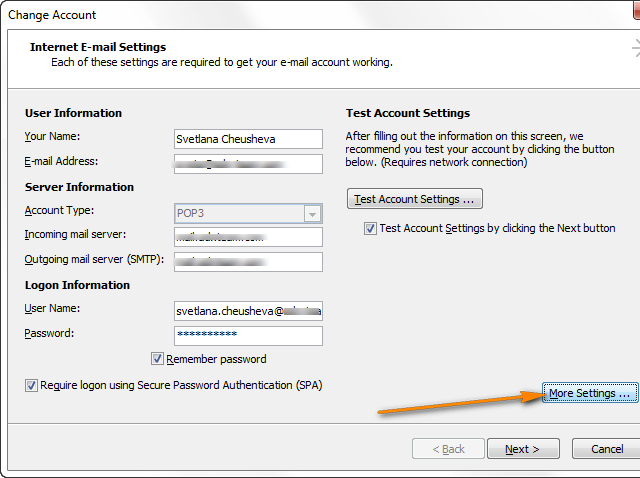
- پرمختللي ټب ته لاړشئ اوچک دا سرور د کوډ شوي پیوستون (SSL) بکس ته اړتیا لري.
- د کوډ کولو ډول غوره کړئ د ډراپ ډاون لیست څخه څنګ ته د لاندې ډول کوډ شوي اړیکې وکاروئ .
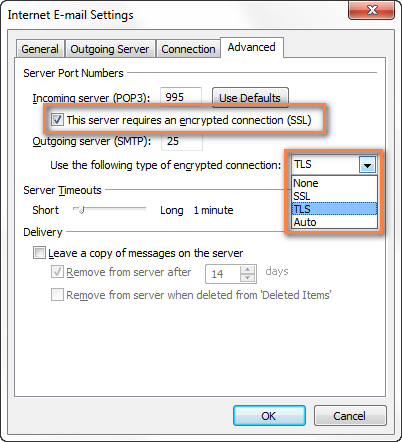
د انتخاب کولو لپاره په ریښتیا د کوډ کولو ډول ستاسو د بریښنالیک چمتو کونکي اړتیاو پورې اړه لري. معمولا دوی د کوډ شوي پیوستون تنظیم کولو لپاره تفصيلي لارښوونې وړاندې کوي، نو هیله ده چې تاسو به پدې کې کومه ستونزه ونلرئ.
د پټنوم خوندي شوي زپ فایلونو لیږل
که تاسو اړتیا لرئ ځینې محرم معلومات د بریښنالیک په توګه واستوئ. د متن سند، ایکسل سپریډ شیټ یا بل فایل، تاسو کولی شئ د فایل زپ کولو او د پټنوم سره خوندي کولو سره د غیر مجاز لاسرسي پروړاندې اضافي احتیاط وکړئ.
د فایل یا فولډر د کمپرس / زپ کولو څرنګوالی
زه باور لرم چې هرڅوک پوهیږي چې څنګه په وینډوز کې فایلونه یا فولډرونه کمپریس (یا زپ) کوي. زه به تاسو ته د بشپړتیا لپاره لاره یادوم: )
په وینډوز اکسپلورر کې، هغه فایل یا فولډر ومومئ چې تاسو یې کمپریس کول غواړئ، په هغې باندې ښي کلیک وکړئ او غوره کړئ ته لیږل > د د شرایطو مینو څخه کمپریس شوی (زپ شوی) فولډر.
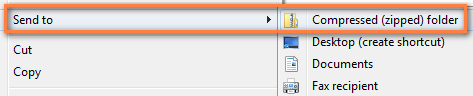
یو نوی زپ شوی فولډر به په ورته ځای کې رامینځته شي.
څنګه د پټنوم سره د کمپرس شوي فولډر خوندي کولو لپاره
که تاسو لاهم د Windows XP کاروئ، نو تاسو کولی شئ د وینډوز وسیلو په کارولو سره د کمپرس شوي فولډر مینځپانګه د پاسورډ سره خوندي کړئ. کړنلاره ډېره ساده ده:
- دوه ځلهپه زپ شوي فولډر باندې کلیک وکړئ چې تاسو یې ساتل غواړئ او په فایل مینو کې پاسورډ اضافه کړئ کلیک وکړئ.
- د پټنوم بکس کې پټنوم ټایپ کړئ.
یادونه. مهرباني وکړئ په یاد ولرئ چې د کمپریس شوي فایلونو او فولډرو لپاره پاسورډونه په وینډوز کې د بیرته ترلاسه کولو وړ ندي. نو ډاډه اوسئ چې هغه څه وکاروئ چې تاسو یې په اسانۍ سره یادولی شئ.
که تاسو وینډوز 7 یا وینډوز 8 کاروئ، تاسو شاید حیران شئ چې معلومه کړئ چې دا عملیاتي سیسټمونه دومره وړتیا نلري. ولې مایکروسافټ د پټنوم محافظت خصوصیت لرې کړ چې د ډیری لخوا کارول کیده زما لپاره یو بشپړ راز دی. د سافټویر نوې نسخې باید نوې بڼې اضافه کړي او نه بل ډول، ایا دوی نه دي؟
په هرصورت، که تاسو وینډوز 7 یا وینډوز 8 کاروئ، تاسو کولی شئ د دریمې ډلې آرشیف سافټویر څخه کار واخلئ. په تخته کې د پټنوم محافظت ځانګړتیا، د بیلګې په توګه 7-Zip - د خلاصې سرچینې فایل آرشیور.
زه شخصا د WinRar سافټویر غوره خوښوم (تاسو کولی شئ د دې ډیالوګ کړکۍ لاندې په سکرین شاټ کې وګورئ) ، مګر دا یوازې د لومړیتوب خبره ده.
<0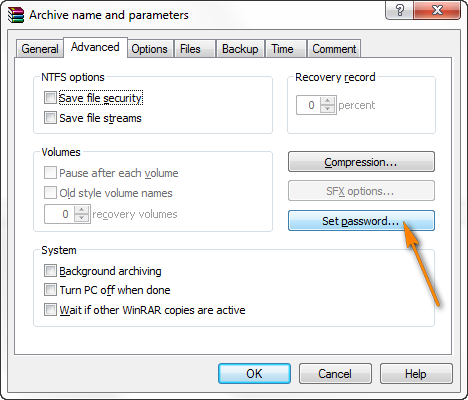
ستاسو د مهم سند د کمپریس شوي او پاسورډ خوندي کولو سره ، تاسو چمتو یاست چې په خوندي ډول یې د ضمیمې په توګه بریښنالیک وکړئ. یوازې د سکایپ یا تلیفون له لارې خپل ترلاسه کونکي ته په جلا بریښنالیک پیغام کې د پټنوم چمتو کول مه هیروئ.
لارښوونه. که تاسو د ډیجیټل ID سند ترلاسه کړی ، تاسو کولی شئ خپل زپ فایل هم کوډ کړئ او د ډیجیټل سره لاسلیک کړئلاسلیک د دې کولو لپاره، په وینډوز اکسپلورر کې د .exe فایل ښي کلیک وکړئ او د شرایطو مینو څخه د نښان او کوډ کړئ اختیار غوره کړئ.
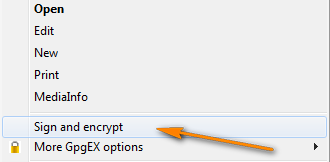
که تاسو ډیر لیږئ محرم سند او د بشپړ محرمیت په لټه کې، تاسو کولی شئ ټول بریښنالیک پیغام هم کوډ کړئ په شمول د ضمیمو لکه څنګه چې په Outlook کې د کوډ شوي بریښنالیک لیږلو څرنګوالي کې تشریح شوي.
او دا ټول د نن ورځې لپاره دي، د لوستلو لپاره مننه!

